Anleitung zum Bearbeiten von GoPro-Videos auf dem Mac im Jahr 2025
Wenn es darum geht, Ihre Abenteuer und spannenden Aktivitäten festzuhalten, kommt nichts an GoPro Kameras heran. Mit der GoPro können Sie stundenlang hochwertige Aufnahmen machen, aber für die Präsentation und andere Zwecke müssen Sie diese Clips bearbeiten und anpassen. Für die Bearbeitung von GoPro-Videos auf dem Mac benötigen Sie eine zuverlässige und funktionsreiche Software, und dafür haben wir die besten Programme ausgewählt. Bleiben Sie dran, um alle Details und eine vollständige Anleitung zur einfachen Bearbeitung von GoPro-Videos auf dem Mac zu erhalten.
Teil 1. GoPro Videos auf dem Mac mit dem besten AI Video Editor bearbeiten
Die beste Software, die wir hier für die Bearbeitung Ihrer GoPro-Videos auf dem Mac empfehlen, ist HitPaw Edimakor. Die Software ist nicht nur mit Mac, sondern auch mit der Windows-Plattform kompatibel. Von grundlegend bis fortgeschritten und von regulär bis AI-basiert werden alle benötigten Bearbeitungsfunktionen und Features von der Software unterstützt.
Wichtige Merkmale:
- Führen Sie alle wichtigen Bearbeitungsaufgaben wie Zuschneiden, Trimmen, Zusammenführen und mehr aus.
- Ermöglicht das Hinzufügen von Text zu Videos mit der Möglichkeit, aus mehr als 1000 Schriftarten, Farben und Animationen zu wählen.
- Unterstützung von Geschwindigkeitsrampen, bei denen die Geschwindigkeit der Videos nach Bedarf eingestellt werden kann
- Eine Vielzahl von Videoübergängen, Filtern und Stickern in verschiedenen Kategorien zur Auswahl
- Unterstützt KI-basierte Aufgaben wie KI-Skriptgenerator, KI-Text-zu-Sprache, KI-Sprache-zu-Text und mehr.
Schritte zur Bearbeitung von GoPro 360 Videos auf dem Mac mit HitPaw Edimakor:
Schritt 1. Starten Sie die Software auf Ihrem Mac-System und klicken Sie auf Projekt erstellen. Klicken Sie auf der Hauptschnittstelle unter der Registerkarte Medien auf Dateien importieren, um die lokal gespeicherten GoPro-Videos zu durchsuchen und hinzuzufügen.
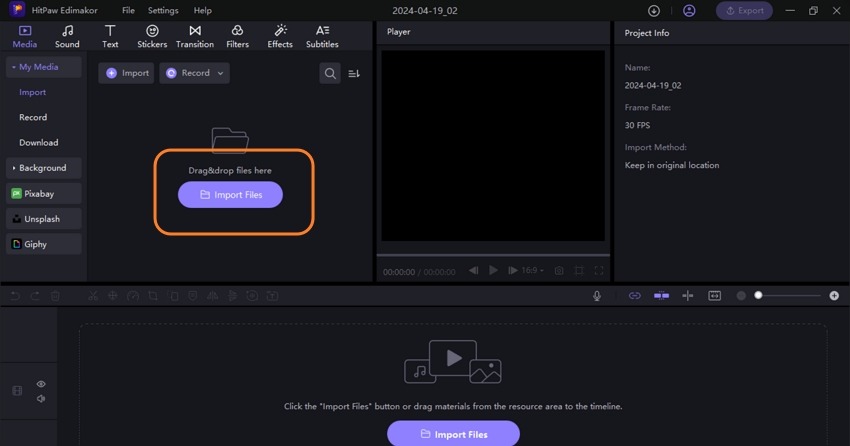
Schritt 2. Ziehen Sie die Videos per Drag & Drop in die Timeline darunter.
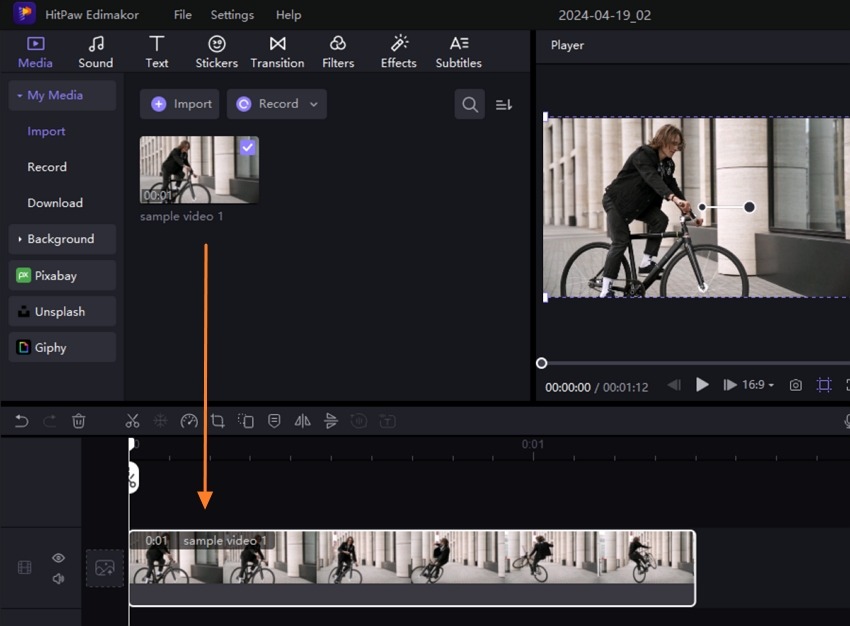
Schritt 3. Als Nächstes sind alle Registerkarten für Bearbeitungsaufgaben im oberen Menü verfügbar. Öffnen Sie die gewünschte Funktion und wählen Sie aus den verfügbaren Optionen. Verschieben Sie die ausgewählte Bearbeitungsfunktion in die Timeline, um sie auf den Clip anzuwenden.
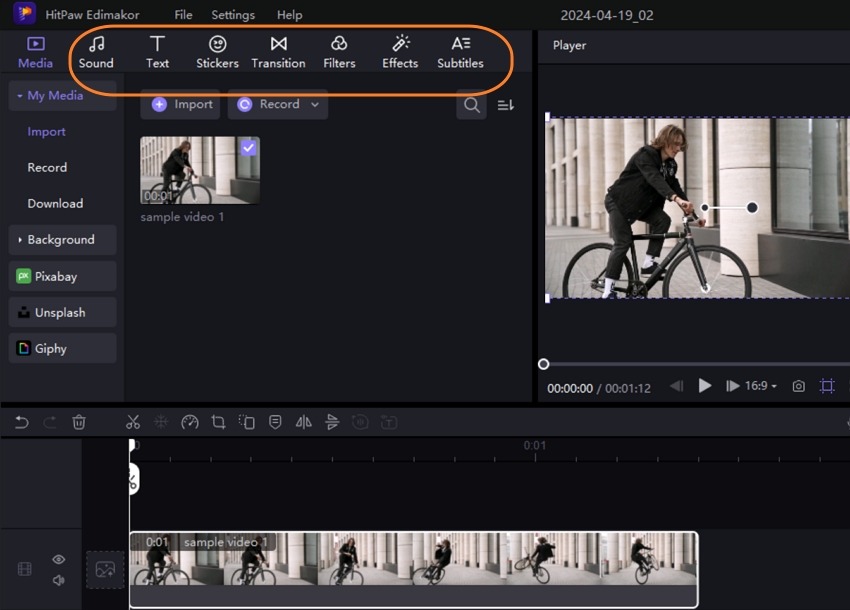
Schritt 4. Die Vorschau der angewendeten Aufgaben können Sie im Vorschaufenster auf der rechten Seite sehen. Auch hier können Sie bestimmte Änderungen vornehmen, wie z.B. die Geschwindigkeit und mehr.
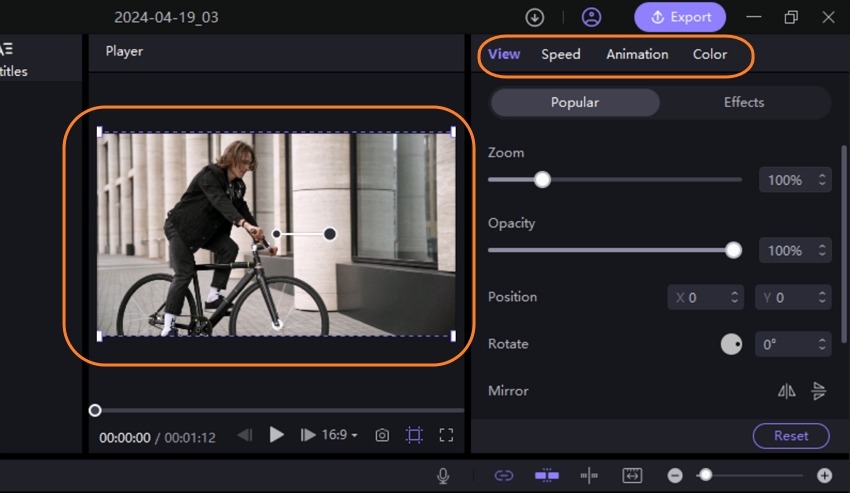
Schritt 5. Tippen Sie auf die Schaltfläche Exportieren in der oberen rechten Ecke und ein Popup-Fenster wird geöffnet. Wählen Sie die Exporteinstellungen und klicken Sie schließlich auf die Schaltfläche Exportieren, um das bearbeitete GoPro-Video zu speichern.
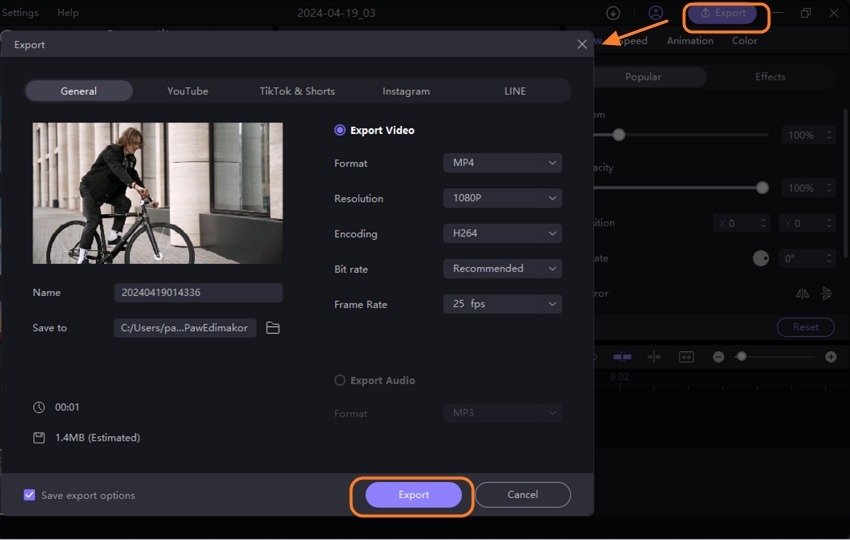
Teil 2. Wie Sie GoPro-Videos auf dem Mac mit der besten Online-Methode bearbeiten
Wenn das Herunterladen von Software aus irgendeinem Grund nicht in Frage kommt, können Sie auch ein Online-Tool verwenden, das über den Browser funktioniert. Das beste Online-Programm, das wir hier vorschlagen, ist wieder von HitPaw und heißt HitPaw Online Video Editor. Das Tool ist kostenlos (es gibt auch eine kostenpflichtige Version) und dank seiner einfachen und intuitiven Benutzeroberfläche ist die Bearbeitung schnell und einfach.
Zu den unterstützten Funktionen der Online-Tools gehören Schneiden, Ändern der Geschwindigkeit, Zusammenführen, Entfernen des Wasserzeichens, Umkehren, Schleifen, Zuschneiden, Hinzufügen von Untertiteln, Größenänderung und Hinzufügen von Musik. Die bearbeiteten und bearbeiteten Videoclips können auf das lokale System heruntergeladen werden oder der Link kann kopiert und weitergegeben werden.
Schritte, wie Sie GoPro-Videos auf dem Mac mit HitPaw Online Video Editor bearbeiten:
Schritt 1. Öffnen Sie https://online.hitpaw.com/tools/ in Ihrem Mac-Browser und klicken Sie auf die Schaltfläche Datei auswählen, um den GoPro-Clip zu suchen und hinzuzufügen.
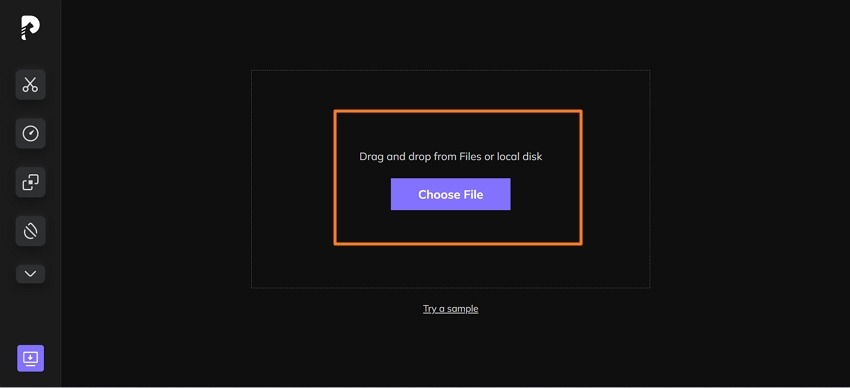
Schritt 2. Sobald das Video hinzugefügt wurde, wählen Sie die gewünschte Bearbeitungsaufgabe auf der linken Seite des Fensters.
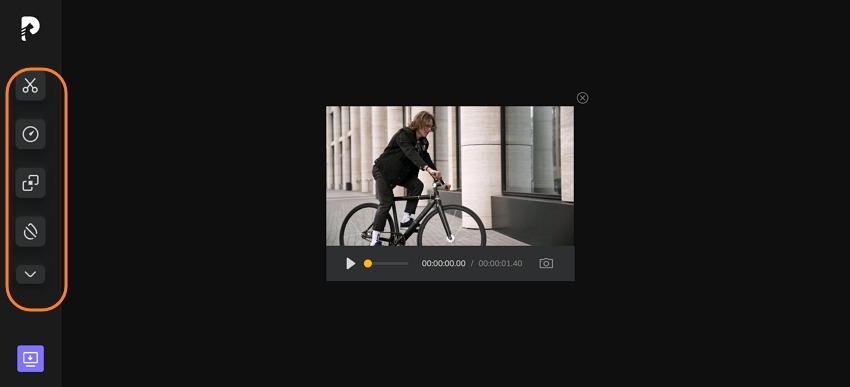
Schritt 3. Die Änderungen an der Bearbeitungsaufgabe können vorgenommen werden und die Vorschau ist zu sehen. Klicken Sie auf die Schaltfläche Speichern.
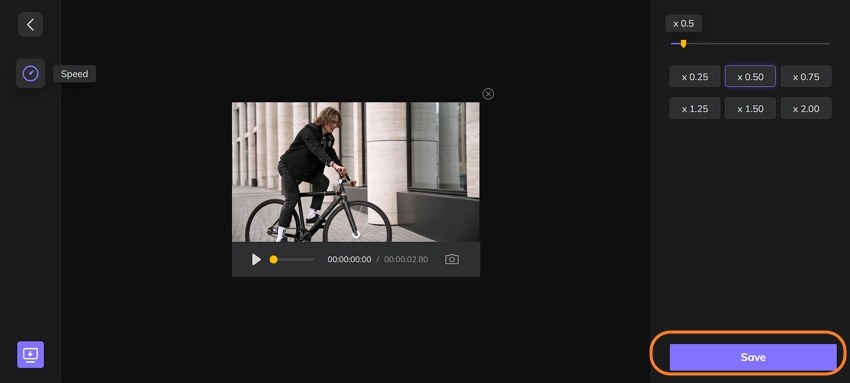
Schritt 4. Das Tool beginnt mit der Bearbeitung Ihres Videos. Wenn es fertig ist, können Sie es herunterladen oder weitergeben.
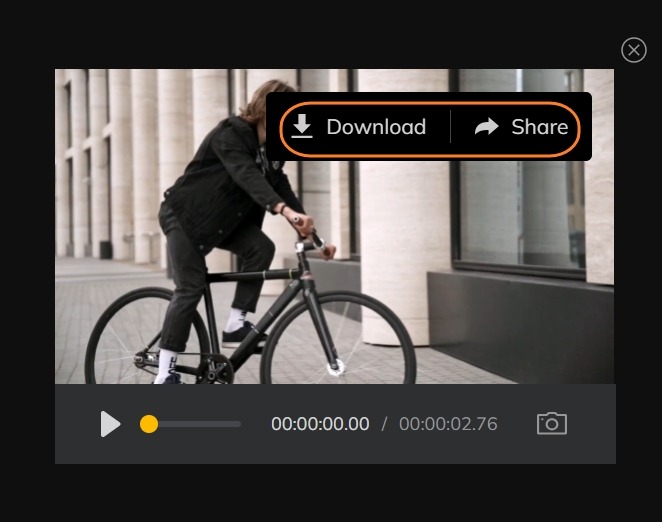
Teil 3. Wie Sie Ihre GoPro-Videos auf einem Mac mit iMovie bearbeiten
Für Mac-Benutzer ist iMovie der Standard-Editor, der auf dem System vorinstalliert ist und kostenlos verwendet werden kann. Für die grundlegende GoPro-Bearbeitung ist iMovie also auch eine gute Wahl. Das Tool ist benutzerfreundlich und ermöglicht Ihnen das Hinzufügen von Effekten und Übergängen sowie andere wichtige Bearbeitungsaufgaben.
Schritte zum Bearbeiten von GoPro-Filmmaterial auf dem Mac mit iMovie:
Schritt 1. Öffnen Sie iMovie auf Ihrem Mac und klicken Sie auf Medien importieren in der Registerkarte Datei, um den GoPro Clip hinzuzufügen.
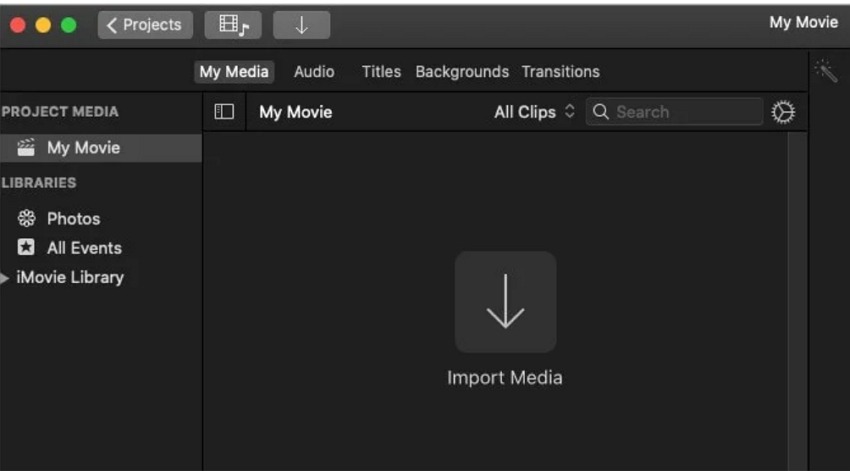
Schritt 2. Als Nächstes ziehen Sie die Clips per Drag & Drop in die Timeline darunter und ordnen sie nach Bedarf an. Fügen Sie Übergänge hinzu, wenden Sie Effekte an, fügen Sie Musik hinzu und führen Sie andere Bearbeitungsaufgaben an Ihren Videos durch.
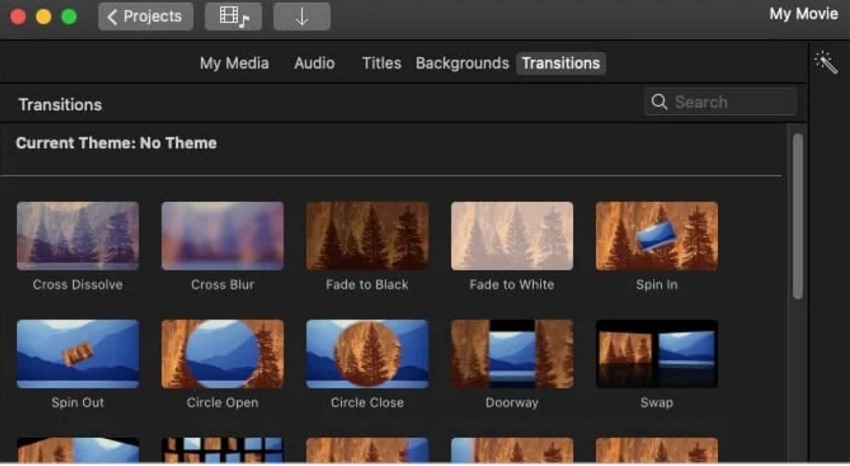
Schritt 3. Wenn Sie mit der Bearbeitung fertig sind, klicken Sie auf das Symbol Teilen oben rechts und wählen dann Aktuellen Rahmen speichern. Wählen Sie einen Namen für Ihr Projekt und tippen Sie auf Speichern.
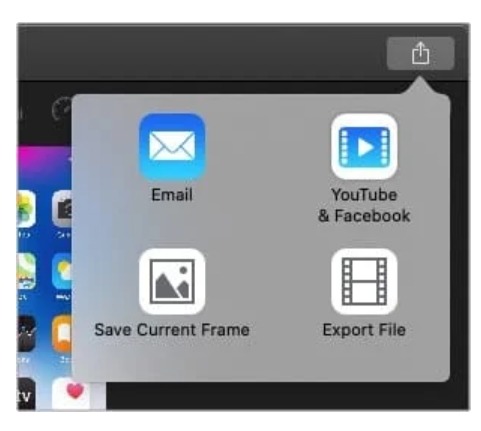
Teil 4. FAQs zum Bearbeiten von GoPro Videos auf dem Mac
F1: Wie kann ich GoPro-Videos am einfachsten bearbeiten?
A1: Eine der einfachsten Möglichkeiten, GoPro-Videos zu bearbeiten, ist die Verwendung eines Online-Tools wie HitPaw Online Video Editor. Sie können einfach zum Browser gehen und das Tool öffnen, um Ihre Videos zu bearbeiten, ohne sich um einen Software-Download oder eine Installation zu kümmern. Außerdem werden alle grundlegenden Videobearbeitungsaufgaben von diesem Online-Tool unterstützt.
F2: Womit kann ich GoPro-Videos auf dem Mac bearbeiten?
A2: Es gibt zwar mehrere Bearbeitungstools für GoPro-Videos, aber für eine hochwertige professionelle Bearbeitung ist HitPaw Edimakor eine ausgezeichnete Wahl. Die leistungsstarken Funktionen dieses Tools zusammen mit KI-fähigen Aufgaben sorgen dafür, dass Ihre spannenden GoPro-Videos auf die beste Art und Weise bearbeitet werden, und das auch noch schnell und benutzerfreundlich.
Fazit
Jetzt wissen Sie, wie Sie GoPro-Videos auf dem Mac bearbeiten können! Die GoPro kann den Nervenkitzel und das Abenteuer Ihres Roadtrips, Ihrer Unterwasserexpedition und anderer Aktivitäten auf präziseste Weise festhalten. Um diese besonderen Aufnahmen noch spezieller zu machen, brauchen Sie die richtigen Bearbeitungstools. iMovie funktioniert als Standardoption für Ihr Mac-System, aber für professionell aussehende Videos eignet sich HitPaw Edimakor ganz hervorragend. Mit dieser Mac- und Windows-basierten Software können Sie Ihre GoPro-Videos auf ein neues Niveau bringen.





 HitPaw Watermark Remover
HitPaw Watermark Remover  HitPaw Photo Object Remover
HitPaw Photo Object Remover




Teile diesen Artikel:
Wählen Sie die Produktbewertung:
Joshua Hill
Chefredakteur
Ich bin seit über fünf Jahren als Freiberufler tätig. Es ist immer beeindruckend Wenn ich Neues entdecke Dinge und die neuesten Erkenntnisse, das beeindruckt mich immer wieder. Ich denke, das Leben ist grenzenlos.
Alle Artikel anzeigenKommentar hinterlassen
Erstellen Sie Ihre Rezension für HitPaw-Artikel